

FaceTime’ı kullanmaya başlayın
Yüz yüze buluşuyormuş gibi hissettiren görüntülü aramalar yapmayı, doğrudan Mac’inizden sesli FaceTime aramaları başlatmayı veya Grup FaceTime aramasına birden fazla kişi dahil etmeyi öğrenin.
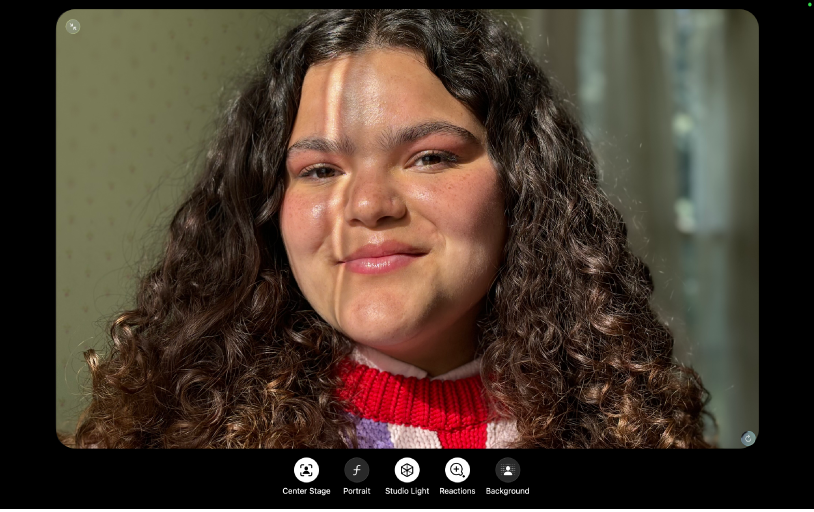
Yerleşik video efektlerini kullanma
Hareket ederken çerçeve içinde kalmak için Ana Sahne'yi, arka planı bulanıklaştırmak için Portre modunu veya yüzünüzü aydınlatmak için Stüdyo Işığı'nı kullanın. El hareketi ile efektler eklemek için Tepkiler’i de açabilir veya sanal bir arka plan seçebilirsiniz.
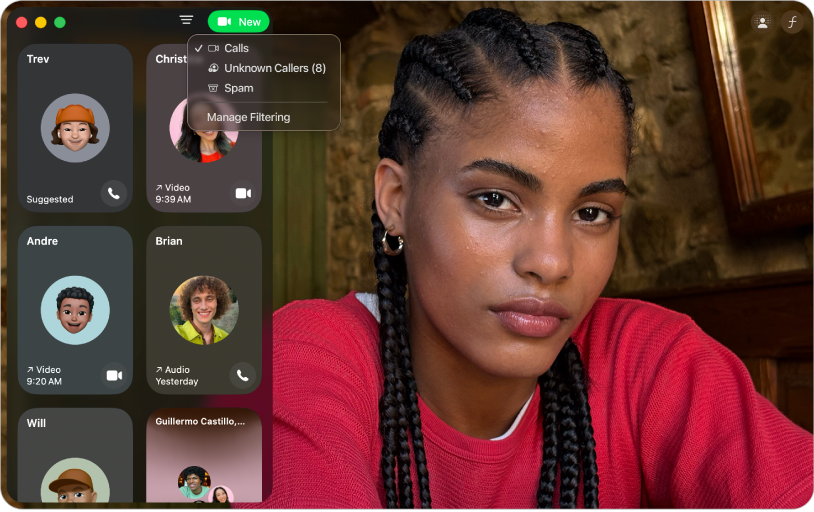
Bilinmeyen numaralardan gelen aramaları nasıl yöneteceğinizi seçme
Bilinmeyen numaraları, istenmeyen aramaları veya her ikisini birden otomatik olarak filtreleyerek bu aramaları sessize alabilir ve arama geçmişinizde ayrı olarak listeleyebilirsiniz.
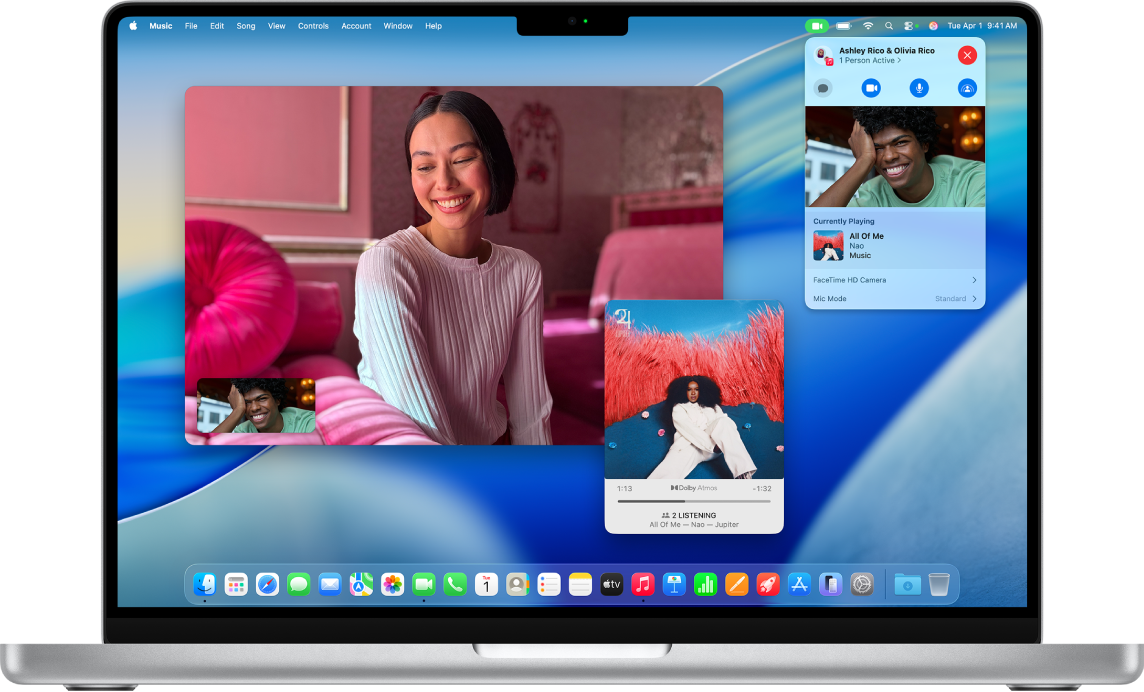
SharePlay ile birlikte izleme veya dinleme
FaceTime aramaları sırasında SharePlay’i kullanarak TV şovlarını, filmleri ve canlı spor etkinliklerini izleyin veya birlikte müzik dinleyin.
FaceTime Kullanma Kılavuzu’nu incelemek için sayfanın en üstündeki İçindekiler’i tıklayın veya arama alanına bir sözcük ya da ifade girin.